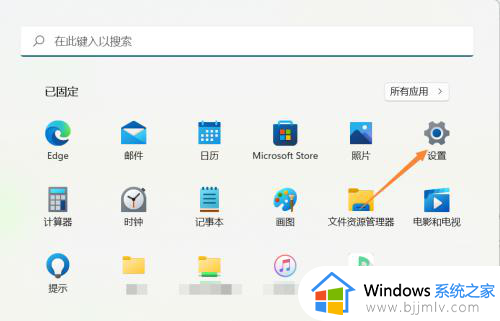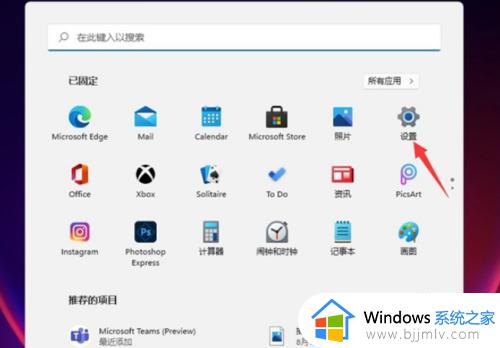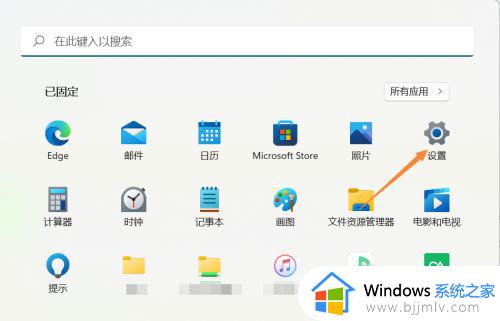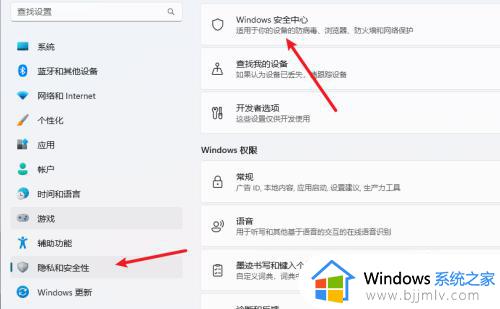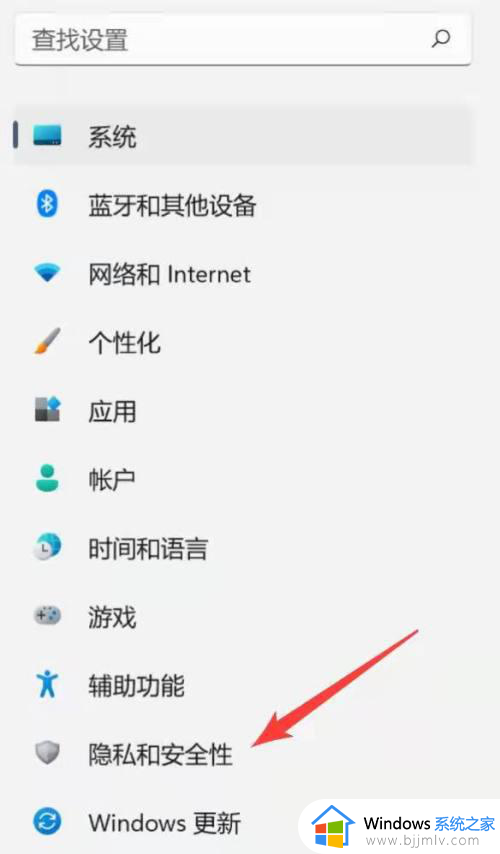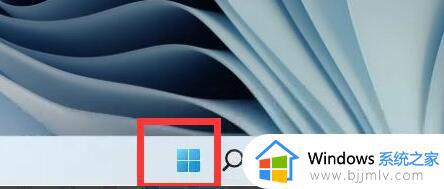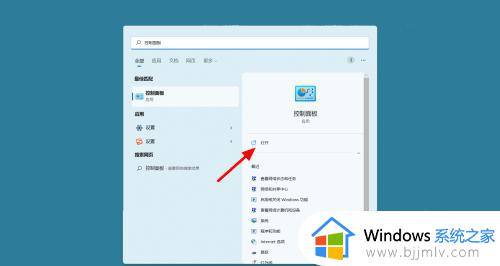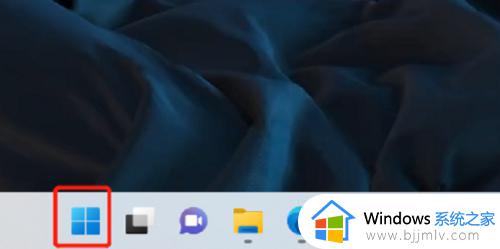windows11关闭不了防火墙怎么办 无法关闭windows11防火墙解决方法
更新时间:2023-03-21 10:54:48作者:runxin
由于windows11系统中自带有防火墙功能,能够有效的保护电脑运行的安全,可是有用户反馈自己想要将windows11电脑中的防火墙功能关闭时,却总是无法关闭成功,对此windows11关闭不了防火墙怎么办呢?以下就是小编教大家的无法关闭windows11防火墙解决方法。
具体方法:
1、点击【开始菜单】,然后点击【设置】,如下图所示
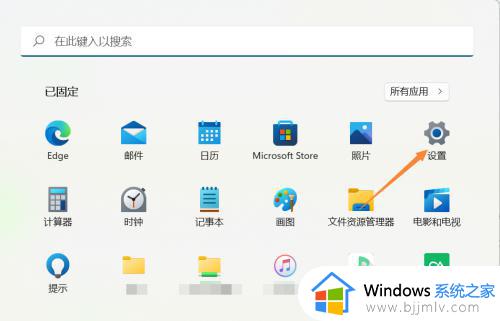
2、点击左边的【隐私和安全性】,再点击【windows安全中心】,如下图所示
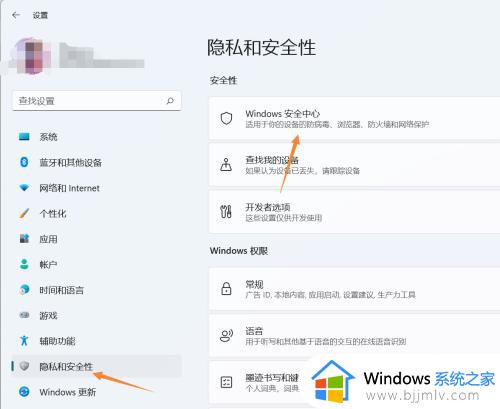
3、点击【windows安全中心】,如下图所示
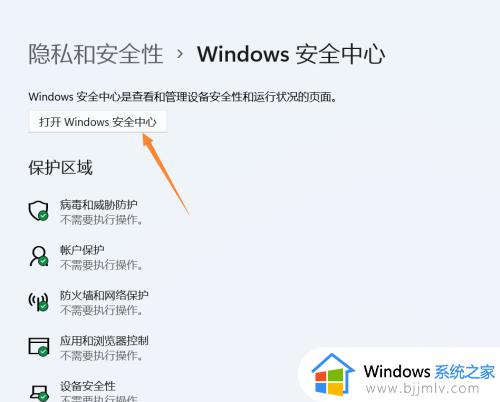
4、点击打开【点击病毒和威胁防护】,如下图所示
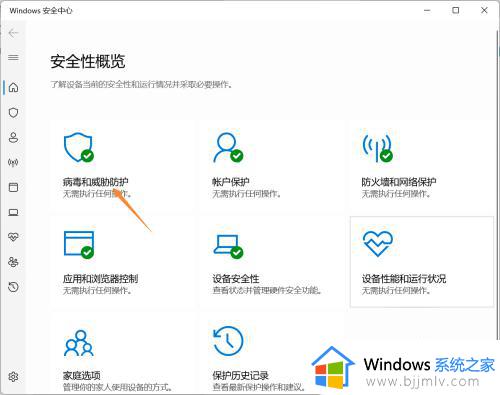
5、点击防火墙和网络保护,分别进入域网络,专用网络,共用网络,如下图所示
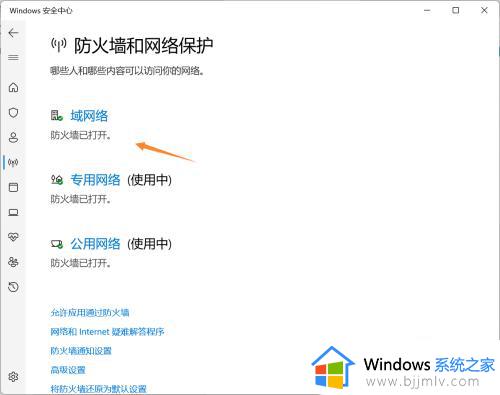
6、将Microsoft Defender防火墙下面的开关关闭即可,如下图所示
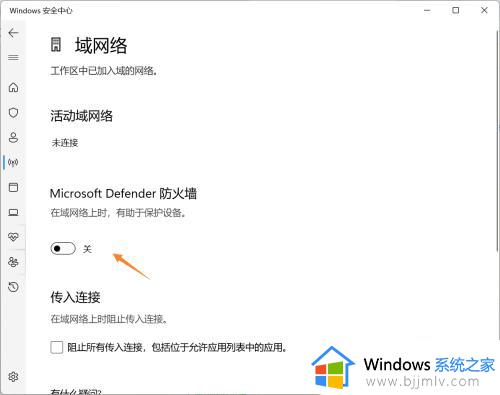
上述就是小编教大家的无法关闭windows11防火墙解决方法了,有出现这种现象的小伙伴不妨根据小编的方法来解决吧,希望能够对大家有所帮助。